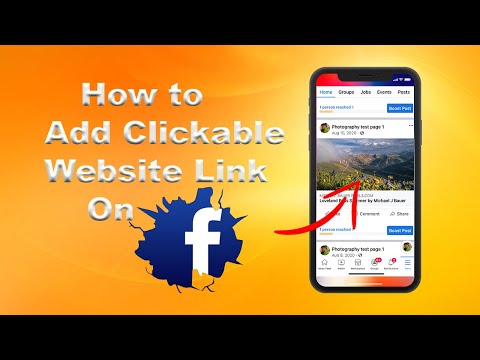Šajā rakstā wikiHow tiek mācīts, kā Android tālrunī vai planšetdatorā lietotnē YouTube Music pārslēgties uz citu YouTube kontu.
Soļi

1. solis. Atveriet YouTube mūziku savā Android ierīcē
Tas ir sarkans aplis ar baltu trīsstūri iekšpusē. To parasti atradīsit sākuma ekrānā un/vai lietotņu atvilktnē.

2. solis. Pieskarieties savam profila fotoattēlam
Tas atrodas ekrāna augšējā labajā stūrī.

3. solis. Pieskarieties Pārslēgt kontu
Tas atrodas netālu no izvēlnes augšdaļas.

4. solis. Izvēlieties kontu
Ja esat pierakstījies šajā Android ierīcē, izmantojot vairākus Google kontus, šie konti tiks parādīti tagad. Pieskarieties tam, kuru vēlaties izmantot, lai pārslēgtos uz šo kontu.
Ja neredzat kontu, kuru vēlaties izmantot, pārejiet pie nākamās darbības

5. solis. Pieskarieties + Pievienot kontu
Tas atver Google pierakstīšanās ekrānu.

6. solis. Ievadiet konta e -pasta adresi vai tālruņa numuru un pieskarieties Tālāk

7. solis. Ievadiet paroli un pieskarieties Tālāk
Tagad esat pierakstījies šajā kontā pakalpojumā YouTube Music.
- Ja pirmo reizi izmantojat šo kontu pakalpojumā YouTube vai YouTube Music, iespējams, pirms turpināt, jums būs jāpiekrīt lietotāja līgumam.
- Lai pārslēgtos atpakaļ uz citu kontu, atgriezieties kontā Pārslēgt kontu ekrānā un atlasiet to sarakstā.